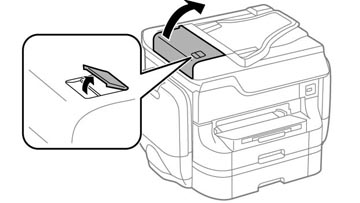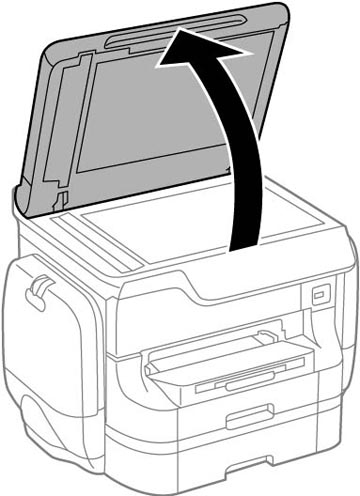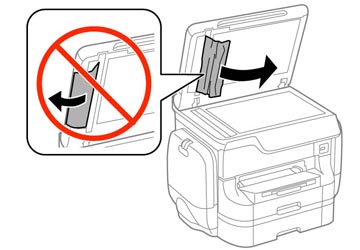Se tiver problemas com obstrução de documentos no alimentador automático, siga os passos aqui para eliminar a obstrução.
- Cancele a tarefa de impressão, se necessário.
- Remova os seus originais do alimentador automático.
- Levante a alavanca e abra a tampa do alimentador automático.
- Remova cuidadosamente quaisquer páginas presas.
- Feche a tampa do alimentador automático, depois levante a tampa de documentos.
- Remova cuidadosamente quaisquer páginas presas.
- Abaixe a tampa de documentos.
- Levante a bandeja de entrada do alimentador automático e remova cuidadosamente quaisquer páginas presas.
- Abaixe a bandeja de entrada do alimentador automático.
- Recoloque
seus originais.
Cuidado:Certifique-se de não encher o alimentador automático além da capacidade para o tamanho do papel. Certifique-se também de que os originais não estão curvados, dobrados ou enrolados e de que não têm fita adesiva, grampos ou outros materiais que podem obstruir o alimentador.
- Siga as indicações no visor LCD para eliminar quaisquer mensagens de erro. Se a mensagem de papel preso continuar aparecendo, verifique as outras soluções para obstrução de papel.